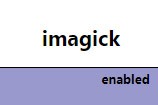wamp2.5安装imagick
听说imagick比较强大,效率高。自己也想安装来研究下,可是找了很多资料,试了很多办法都没用。网上流传版本众多,没一个适合自己的php版本和环境的。imagick个人感觉就是一个极其挑php版本的东西,对应版本稍有差池就安装失败。折腾了大半天终于在我自己的环境安装成功。接下来,在这里mark一下:
我的环境:
系统:Windows 10
PHP集成:WampServer Version 2.5
1、apache2.4.9
2、php5.5.12
所需材料:
需要:Wampserver-x86-2.5.exe
需要:ImageMagick-6.9.4-9-Q16-x86-dll.exe
需要:php_imagick-3.4.3rc4-5.5-ts-vc11-x86.zip
参考下载链接:http://windows.php.net/downloads/pecl/releases/imagick/
参考下载链接:http://imagemagick.org/script/download.php#windows
参考下载链接:https://sourceforge.net/projects/wampserver/files/WampServer%202/Wampserver%202.5/
或者到我网盘下载3件套:https://pan.baidu.com/s/1hsEjbog 密码:s8cx
方法步骤:
第一步:
解压php_imagick-3.4.3rc4-5.5-ts-vc11-x86.zip后,提取里面的php_imagick.dll文件,将它放到php安装目录的ext目录中。如:wamp\bin\php\php5.5.12\ext,如下图所示:
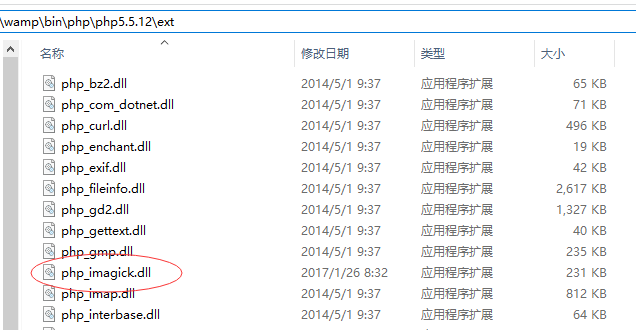
关于选php_imagick这里具体说下:
1、用phpinfo()命令来查看我们机器上php适用的是哪个版本。
2、文件名中5.5是对应你的php版本。
3、nts值代表该文件适用于IIS和windows。
4、ts代表该文件适用于Apache,主要看Thread Safety项的值是否为enabled。
5、VC11和VC9是编译器的版本。
6、x86代表适用32位系统,x64代表适用64位系统。
如图所示,我的php版本是5.5.12,所以我应该选择对应文件名中有5.5的。我的Compiler是MSVC11 (Visual C++ 2012),所以我选择对应文件名中有vc11的。我的Architecture是x86,所以我选择对应文件名中有x86的。
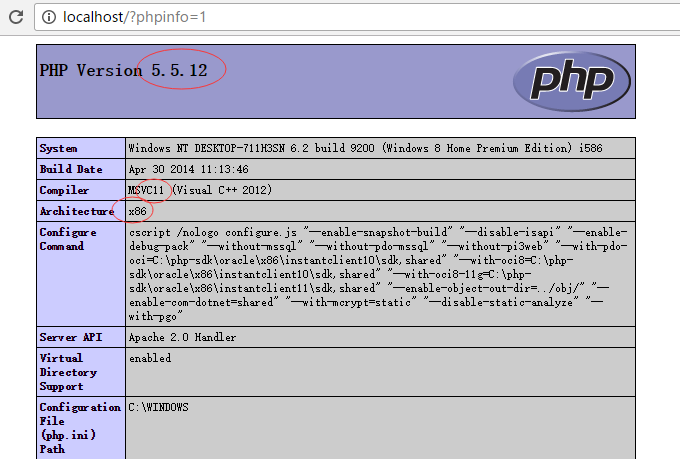
如下图所示:我的Thread Safety是enable的,所以我选择对应文件名中有ts的。
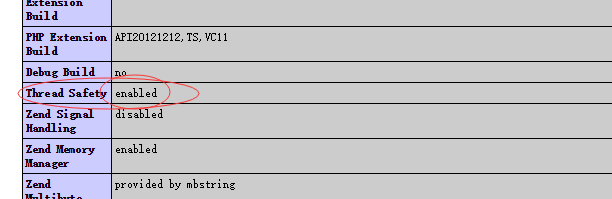
综合起来我的参数对应为:5.5-ts-vc11-x86。所以按这方法选好你们相应的版本号。
第二步:
打开php.ini加入extension=php_imagick.dll到相应处。
首先打开php.ini,根据你的环境来,如图我的wampserver2.5
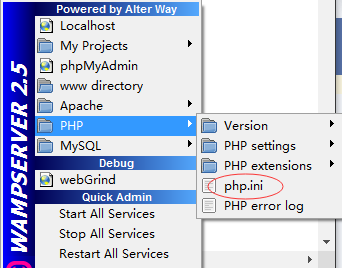
打开搜索extension=,定位到相应的位置。看下图例如我的在extension=php_xsl.dll后面加入extension=php_imagick.dll。
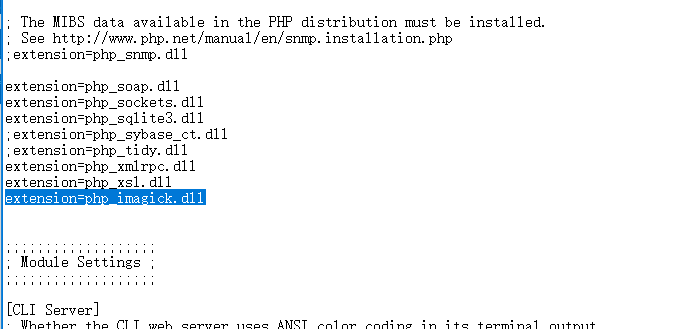
第三步:
安装ImageMagick-6.9.4-9-Q16-x86-dll.exe,如下图勾选路径加入环境变量选项:add application directory to your system path。点击next .. next ..直至完成安装。
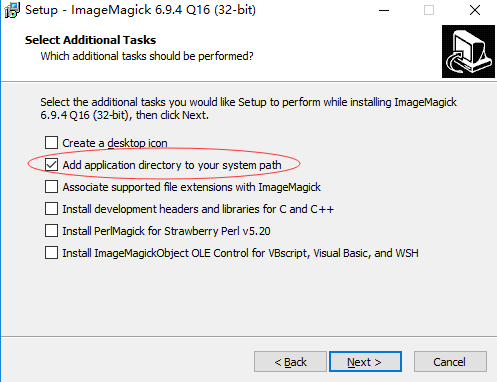
安装完成后,打开cmd,输入convert,回车,输出version copyright等信息表示安装成功。
如图所示安装成功。
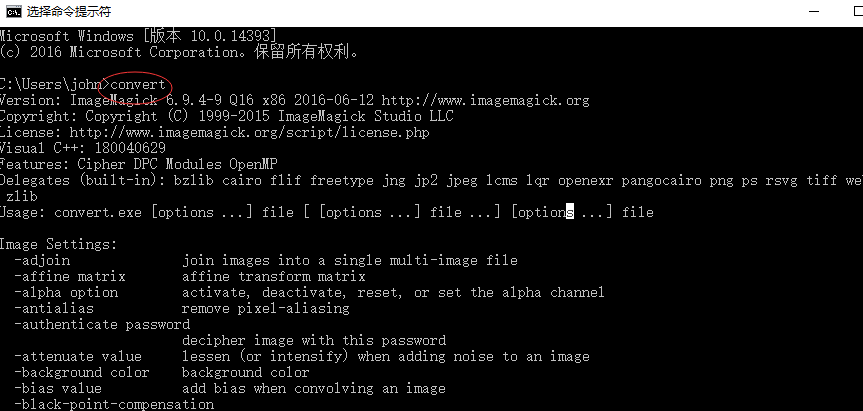
第四步:
重启wamp服务器。
运行phpinfo,查看是否安装了imagick,如图,表示成功安装。
注意:
ImageMagick number of supported formats>0,如239
ImageMagick supported formats有值,如:3FR,AII,AI,ART,ARW...等
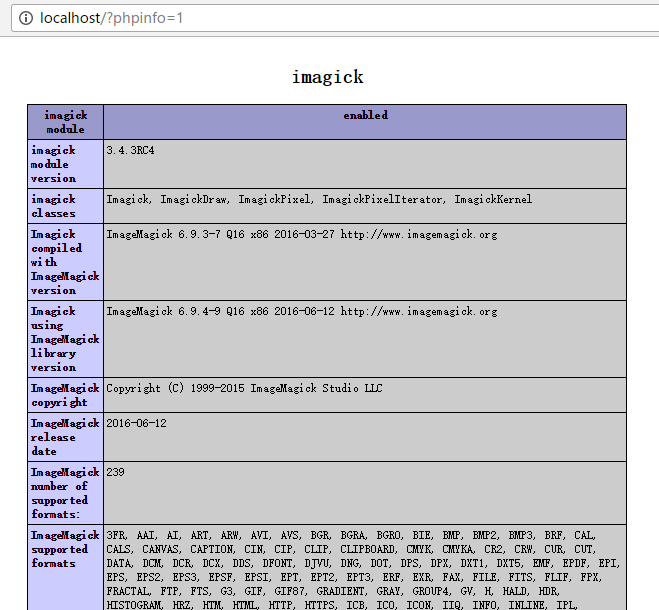
第五步:
运行简单代码测试下,来一张比较大尺寸的图片。
header('Content-type: image/jpeg');
$image = new Imagick('C:/Users/john/Desktop/1.jpg');
$image->thumbnailImage(50,0);
echo $image;输出:如图,图片已经等比压缩成50大小了。
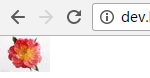
至此,已完成imagick的配置。
原创文章,转载请注明出处:https://www.weizhixi.com/article/2.html